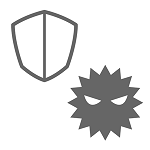
Вы можете не верить, но факт остается фактом: огромное количество интернет-пользователей по-прежнему обходится без антивируса. Конечно, при определенных навыках он действительно может не потребоваться, однако его наличие на компьютере как минимум желательно для борьбы с троянами и вирусами. Если у вас отсутствует антивирус, я покажу, как проверить свой компьютер на наличие вредоносных файлов и программ без оного.
На сегодняшний момент существует просто огромнейшее количество всевозможных утилит, которые позволяют сканировать компьютер и определять угрозу. Конечно, я бы мог рассказать о многих из них, однако я прекрасно понимаю, что моим читателям хотелось бы воспользоваться одной простой и удобной утилитой. Поэтому сегодня я хотел бы рассказать о Dr.Web CureIt! Что это такое? Я решил взять определение из Википедии.
Dr.Web CureIt! — утилита для проверки и лечения зараженных рабочих станций на платформе Windows от вредоносного ПО. С версии 8.0 используется универсальная подсистема нейтрализации угроз Anti-rootkit API (ArkAPI), что позволяет лечить систему от вредоносного ПО любой сложности. Оснащен интуитивно понятным интерфейсом, благодаря которому пользователь может в несколько кликов проверить и в случае заражения, вылечить свой ПК. Для опытных же пользователей есть выборочная проверка. Оснащен собственным менеджером карантина, что позволяет восстанавливать резервные копии вылеченных\удаленных файлов даже при повторном запуске утилиты. Используется тот же файловый движок, что и в антивирусе.
Число запусков данной программы не ограничивается. Для обновления антивирусной базы необходимо загрузить с сайта актуальную версию программы (нет возможности автоматического обновления).
С осени 2009 года изменены условия лицензирования сканера — теперь бесплатно использовать его могут только домашние пользователи, использование для организаций и в коммерческих целях стало платным. Кроме того, пользователь бесплатной утилиты обязывается участвовать в программе улучшения качества программного обеспечения, для чего информация, собранная во время проверки компьютера, автоматически отправляется в компанию «Доктор Веб».
Как пользоваться Dr.Web CureIt?
Итак, первым делом необходимо скачать утилиту. Запомните, что найти программу вы можете только на официальном сайте компании, скачивать ее откуда-либо еще я настоятельно не рекомендую, что бы не загрузить еще пачку вирусов на свой компьютер. В настоящее время утилита доступна по адресу freedrweb.com/cureit.
Попав на сайт, мы первым делом видим описание программы.
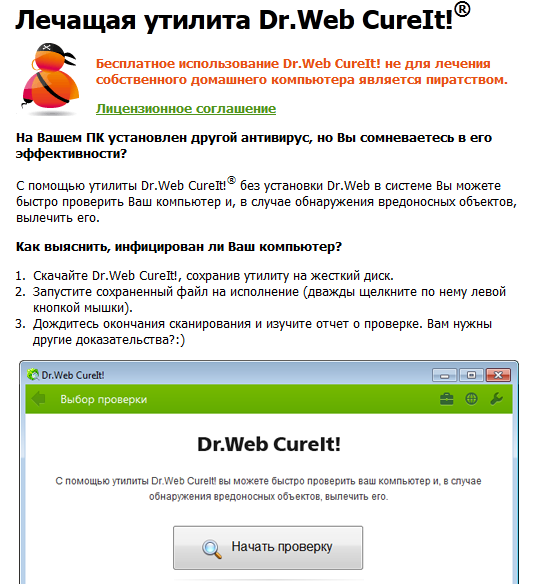
Скроллим вниз до конца страницы и видим две кнопки: «Скачайте бесплатно» и «Купите лицензию». Поскольку вы будете использовать программу для домашнего компьютера, нажмите на первую кнопку.
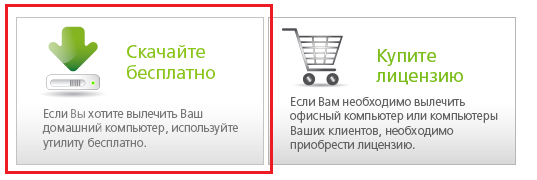
Теперь вы попали на страничку, где можете подписаться на обновления компании Dr. Web. Либо подписываемся, либо игнорируем подписку, просто нажав на кнопку «Далее».
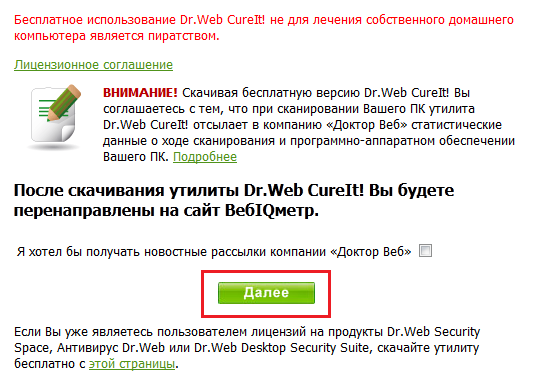
Вновь открылась страничка с информацией. Здесь вы можете увидеть, какая информация передается компании при использовании утилиты. Если вас все устраивает, нажмите на кнопку «Скачать Dr. Web CureIT! с функцией отправки статистики». Кстати, отправка статистики отсутствует в платной версии данного ПО.
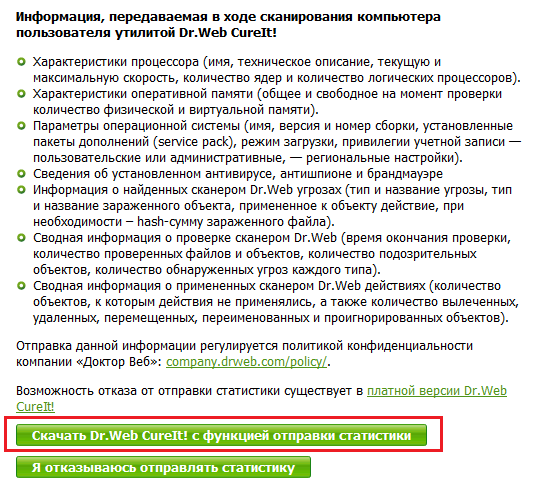
На этой странице подтверждаете условия лицензионного соглашения, поставив соответствующую галочку.

Сразу после этого начнется загрузка файла с уникальным идентификационным номером. Сохраните его на жестком диске.
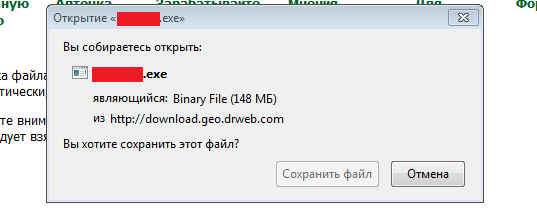
После того, как файл будет скачан, запустите его стандартным способом (кликнете по нему два раза левой кнопкой мыши), либо откройте от имени администратора, что предпочтительней. Перед вами появится окно программы, где вы увидите имя владельца, дату окончания лицензии и последнее обновление антивирусных баз. Поставьте галочку рядом с текстом: «Я согласен принять участие в программе улучшения качества программного обеспечения. Статистика, собранная во время проверки компьютера, будет автоматически отправляться компании «Доктор веб». После этого кнопка «Продолжить» станет активной и вы сможете на нее кликнуть.
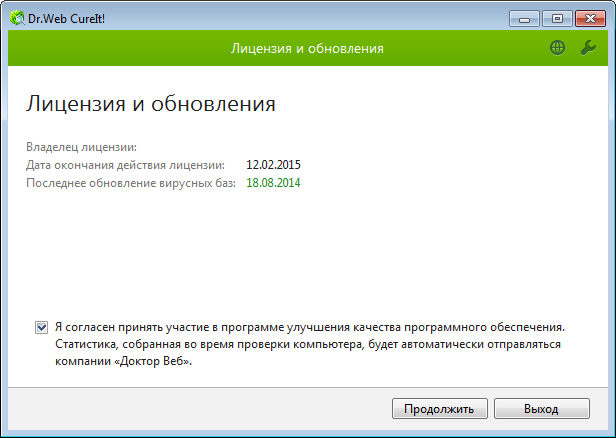
Следующим шагом станет проверка компьютера на предмет вредоносных файлов. Тут либо нужно просто нажать на кнопку «Начать проверку», либо на «Выбрать объекты для проверки».
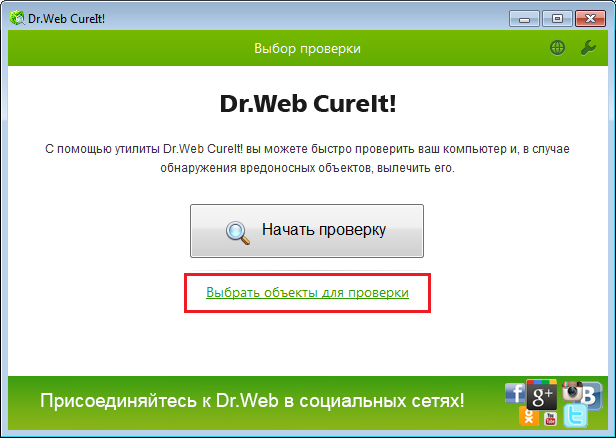
В первом случае будет запущена моментальная проверка всего компьютера и системы, во втором же вы сможете выбрать нужный вам жесткий диск, например.
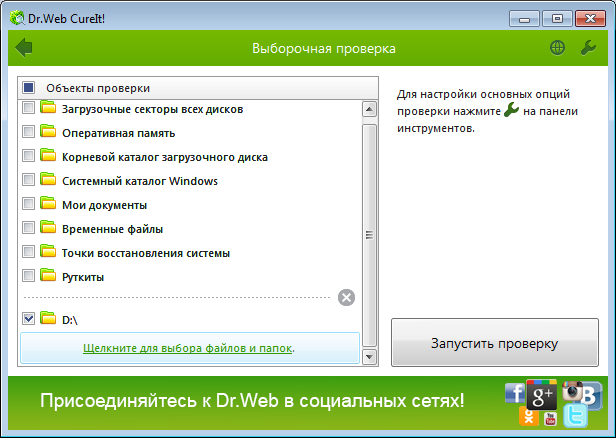
Теперь запускаем проверку и ждем, пока утилита просканирует необходимые объекты.
После некоторого ожидания получаем такого вида отчет:
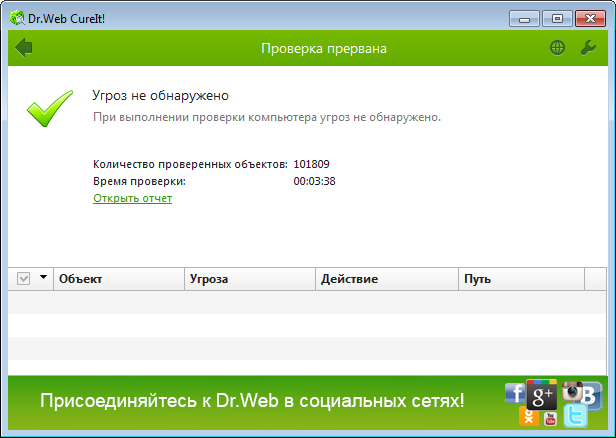
В случае обнаружения вредоносных файлов они будут удалены, либо помещены в карантин (или же вам будет предоставлен выбор, что лучше с ними сделать).
Установите антивирус
После того, как вы просканируете систему на наличие вредоносных файлов, я рекомендую установить вам антивирус. Вы можете не верить, но в некоторых случаях антивирус можно использовать бесплатно и вполне легально. Для примера возьмем антивирус Avast. Знаете ли вы о том, что существует бесплатная версия, которая позволяет пользоваться ПО в течении года, лишь зарегистрировавшись на официальном сайте? Кроме того, там же можно бесплатно получить и платную версию антивируса, если вы расскажите о нем друзьям и они установят данное ПО на свой компьютер!
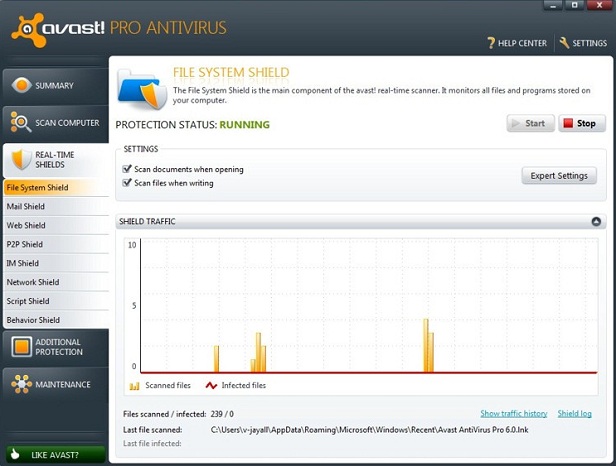
Впрочем, есть масса других известных антивирусов, например: AVG Antivirus Free, Comodo Antivirus, Avira AntiVir Personal и т.д. Что из них выбрать, решать только вам, потому как мнений на сей счет великое множество.
Malwarebytes’ Anti-Malware
Еще одной утилитой, которой я также рекомендуются пользоваться время от времени, является Malwarebytes’ Anti-Malware. Это антишпионское программное обеспечение, полностью блокирующее самые новые вредоносные угрозы и программы. Полностью уничтожит трояны, рекламное ПО, руткиты, вирусы и другие вредоносные приложения, несущие угрозы безопасности вашей операционной системе. Malwarebytes’ Anti-Malware отслеживает все процессы в системе и своевременно заблокирует неизвестные попытки модификаций системных файлов и приложений. В программе используются самые передовые технологии эвристического анализа и регулярные обновления вирусных сигнатур точно не допустят заражения операционной системы.
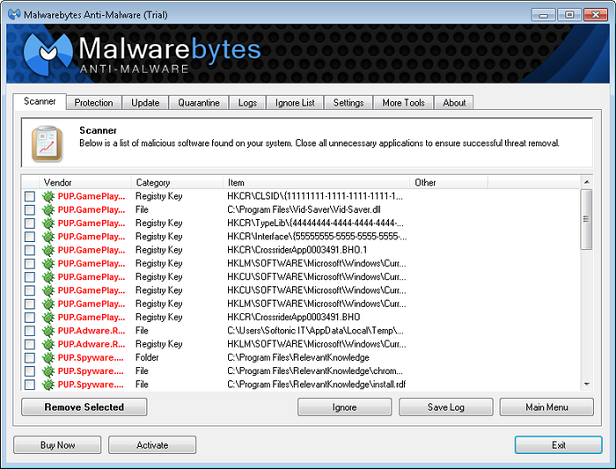
На мой взгляд, это отличная утилита, у которой есть лишь один недостаток — программа платная, а потому вам придется за нее заплатить. Но, поверьте, она стоит своих денег.
Итоги
Если говорить в целом, то среднестатистическому пользователю должно хватить связки антивируса и стандартного брандмауэра, встроенного в операционную систему. Раз в неделю я рекомендую пользоваться Dr.Web CureIt!, периодически обновляя вирусную базу утилиты. Ну а использование Malwarebytes’ Anti-Malware не обязательно, хотя и желательно.
где можно скачать нормальную версию курейта? скачивается, но не запускается…
С официального сайта скачайте, там все запускается.
используйте нормальный антивирус и все, этого хватит
С учетом того, что антивирусы половину вредоносных файлов не видят, это очень сомнительная идея.
вот этот Malwarebytes классная прога. нашла несколько троянов, когда антивирус молчал. понравилось, пасиб.
Курейт нифига не нашел ничего((
я бы на твоем месте радовался))
К сожалению, пока не создали такой антивирус, который не пропустит ни один зловредный файл.
нечего лазить по всяким неизвестным сайтам, тогда и чистить не надо будет.
После скачивания курейт не хочет запускаться. Заново скачивал, не помогает.
Очень полезный сайт. Спасибо за помощь. Есть правда проблема. При присоединении клавы к компу он не видит ее. В чем проблема не могу разобраться. Однако с клавой без цифры — работает при методе, описанной вами.